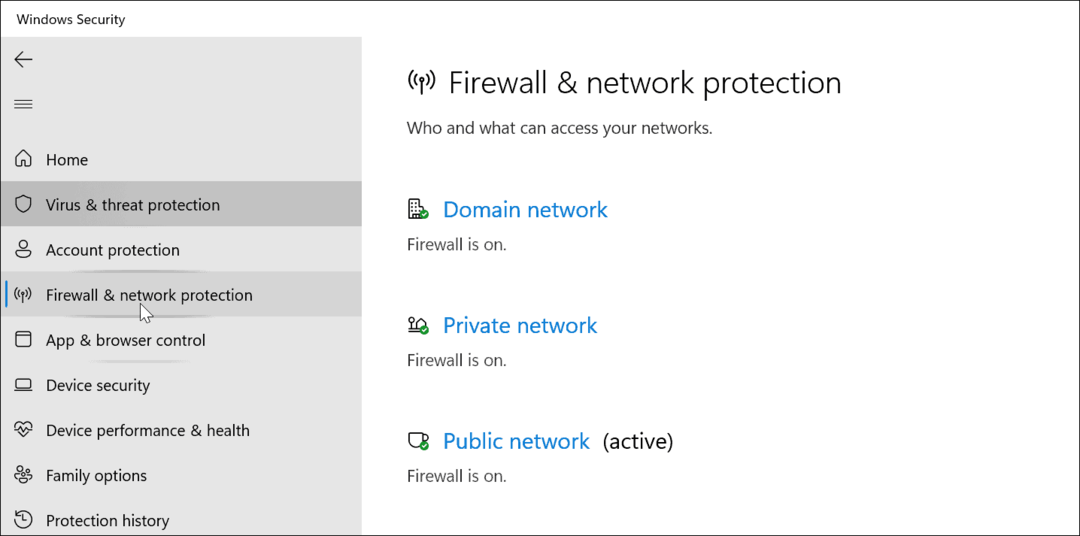Kaip patikrinti, ar įjungta „Windows 11“
„Microsoft“ „Windows 11“ Herojus / / July 26, 2021

Paskutinį kartą atnaujinta
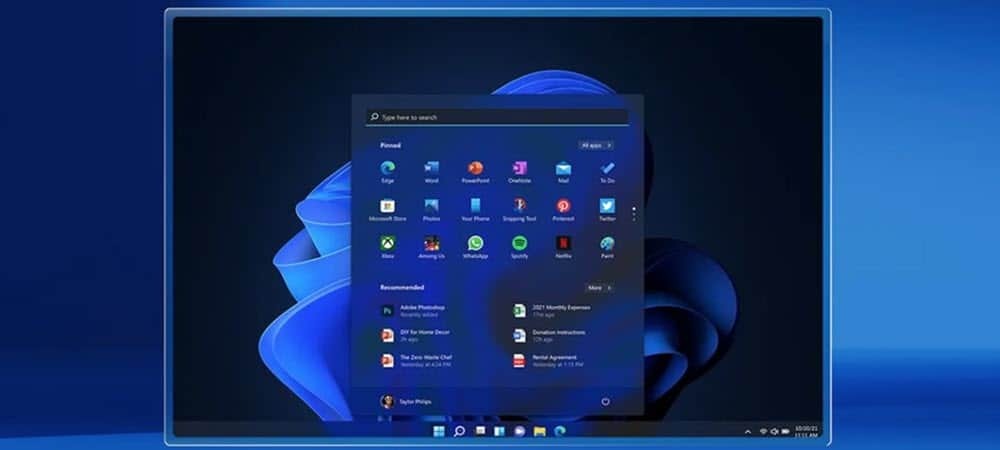
Jei jums reikia pagalbos, kad įsitikintumėte, jog jūsų „Windows 11“ kopija yra suaktyvinta, jūs einate ne ten, kur yra „Windows 10“. Štai kur jį rasti.
Kaip ir ankstesnėse „Windows“ versijose, taip ir naujoje „Windows 11“ versijoje reikia suaktyvinti. Jei perkate naują asmeninį kompiuterį arba naujovinate iš „Windows 10“ į 11, turėtumėte būti geras. Tačiau galbūt norėsite patikrinti savo kompiuterį, ypač po švaraus diegimo. Štai keli būdai, kaip tai padaryti.
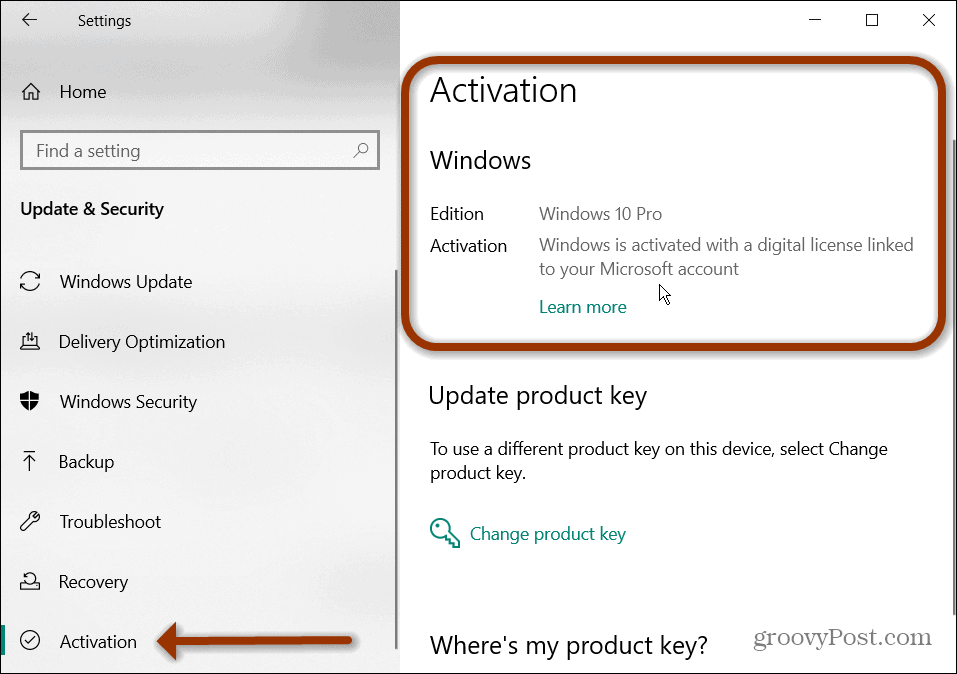
Norėdami patikrinti produkto aktyvinimą sistemoje „Windows 10“, eikite į Pradėti> Nustatymai> Atnaujinimas ir sauga> Aktyvinimas.
Nustatymuose raskite „Windows 11“ aktyvinimo būseną
Veiksmai, skirti sužinoti, ar jūsų „Windows 11“ versija yra įjungta, ar ne, skiriasi nuo „Windows 10“. Norėdami pradėti, atidarykite Pradėti ir spustelėkite Nustatymai.
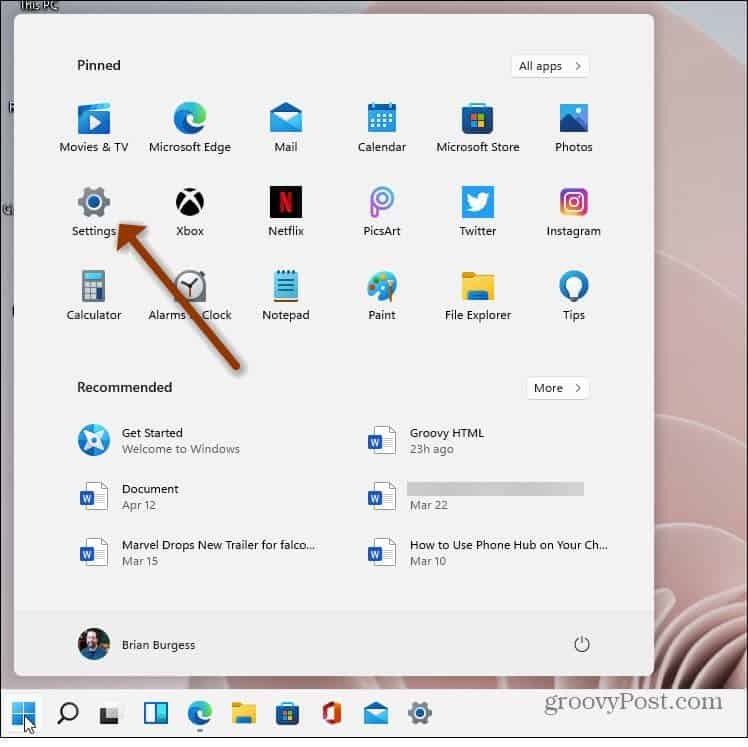
Arba galite naudoti spartusis klavišas„Windows“ klavišas + I norėdami tiesiogiai atidaryti puslapį Nustatymai. Nesvarbu, kaip jį atidarote, spustelėkite
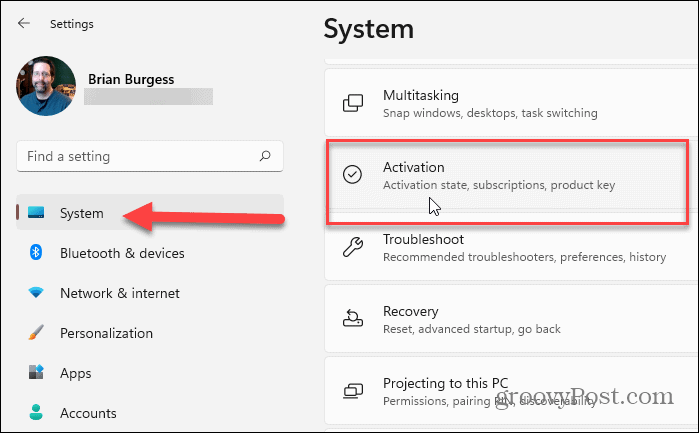
Toliau puslapyje Aktyvinimas pamatysite parinktį „Aktyvinimo būsena“. Turėtumėte pamatyti, ar jis suaktyvintas, ar ne. Pavyzdžiui, kairėje langelio pusėje galite pamatyti, kad ši kopija yra aktyvi.
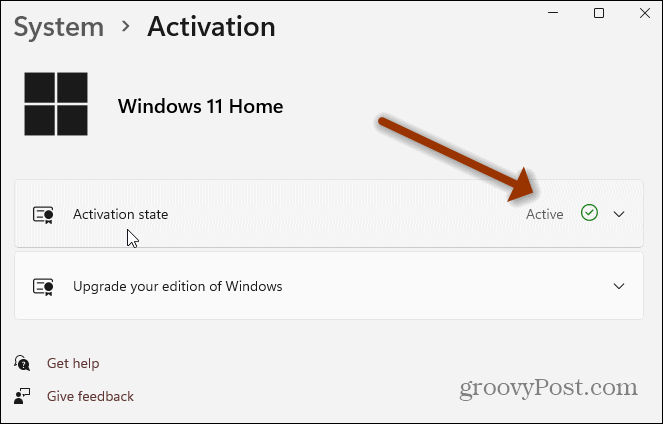
Norėdami gauti daugiau informacijos apie aktyvinimą, spustelėkite Aktyvavimo būsena išskleidžiamasis meniu. Ten pamatysite daugiau detalių. Mano kopija aktyvuojama su skaitmenine licencija, susieta, pavyzdžiui, su mano paskyra.
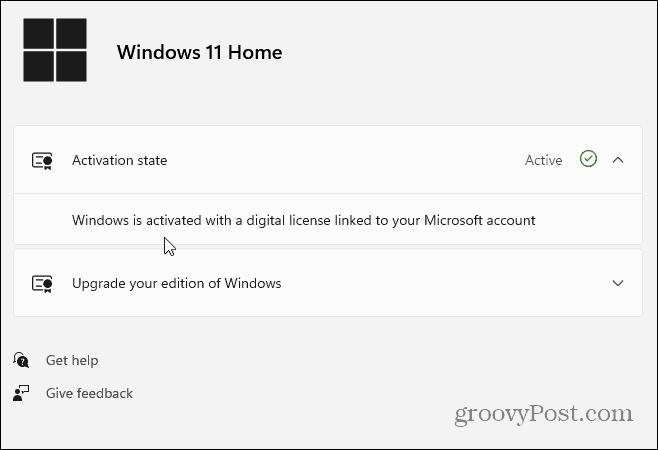
Raskite „Windows 11“ aktyvinimo būseną naudodami komandų eilutę
Nors spustelėti meniu Nustatymai yra pakankamai paprasta, galbūt norėsite atlikti veiksmus naudodami komandinę eilutę. Jei taip, paspauskite klaviatūros „Windows“ klavišą ir tipas:cmd ir paleiskite komandų eilutę.
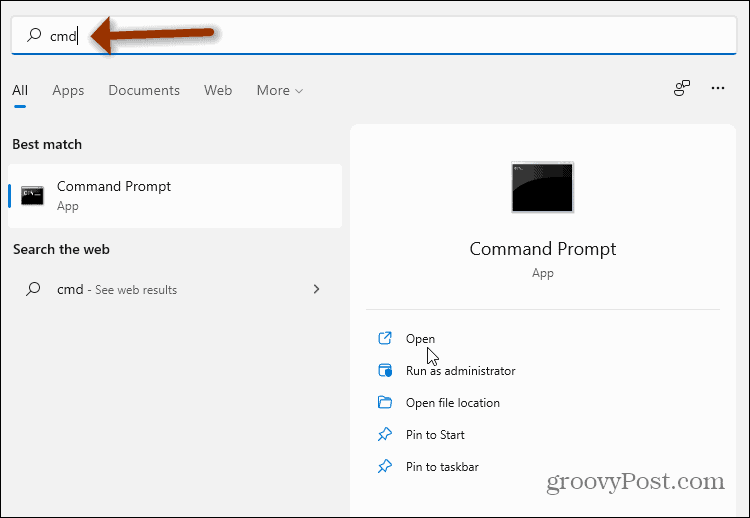
Kai jis atsidaro, įveskite šį kodą ir paspauskite Įveskite:
slmgr / xpr
Tai atidarys nedidelį „Windows Script“ pagrindinio kompiuterio langą, kuris bus rodomas, jei mašina bus suaktyvinta. Šiame pavyzdyje galite pamatyti, kad man gerai eiti. Spustelėkite Gerai uždaryti, tada uždaryti iš komandų eilutės, jei baigsite.
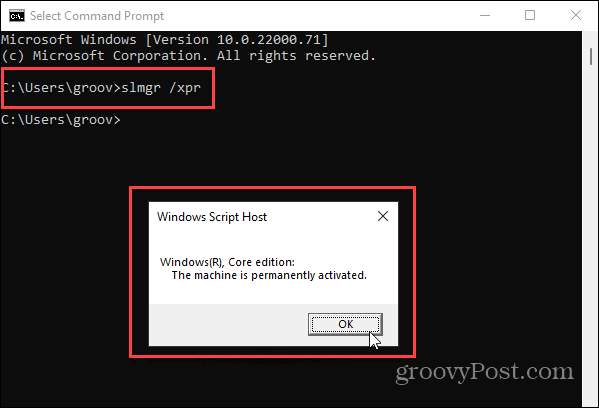
Be to, jei naudojate „Windows 10“, peržiūrėkite mūsų straipsnį, kaip tai padaryti išspręsti „Windows 10“ produkto rakto aktyvinimo problemas. „Windows 11“ užduočių juosta veikia kitaip. Taigi jums gali prireikti pagalbos atidarant „Windows 11“ užduočių tvarkyklę.
Kaip išvalyti „Google Chrome“ talpyklą, slapukus ir naršymo istoriją
„Chrome“ puikiai saugo jūsų naršymo istoriją, talpyklą ir slapukus, kad optimizuotų jūsų naršyklės našumą internete. Jos kaip ...
Kainų suderinimas parduotuvėje: kaip gauti internetines kainas perkant parduotuvėje
Pirkimas parduotuvėje nereiškia, kad turite mokėti didesnes kainas. Dėl kainų atitikimo garantijų galite gauti nuolaidas internetu apsipirkdami ...
Kaip padovanoti „Disney Plus“ prenumeratą su skaitmenine dovanų kortele
Jei mėgavotės „Disney Plus“ ir norite juo pasidalinti su kitais, štai kaip nusipirkti „Disney + Dovanų“ prenumeratą ...
„Dokumentų„ Google “dokumentuose, skaičiuoklėse ir skaidrėse bendrinimo vadovas
Galite lengvai bendradarbiauti su „Google“ internetinėmis programomis. Čia yra jūsų bendrinimo „Google“ dokumentuose, Skaičiuoklėse ir Skaidrėse vadovas su leidimais ...